- Kindle本 199円キャンペーン開催中
- 2025/12/14(日)まで
- 【50%還元】Kindle本 ポイント還元キャンペーン
- 2025/12/15(月)まで
「Netflixをテレビで見る」簡単な方法。ゲーム機でも視聴できます
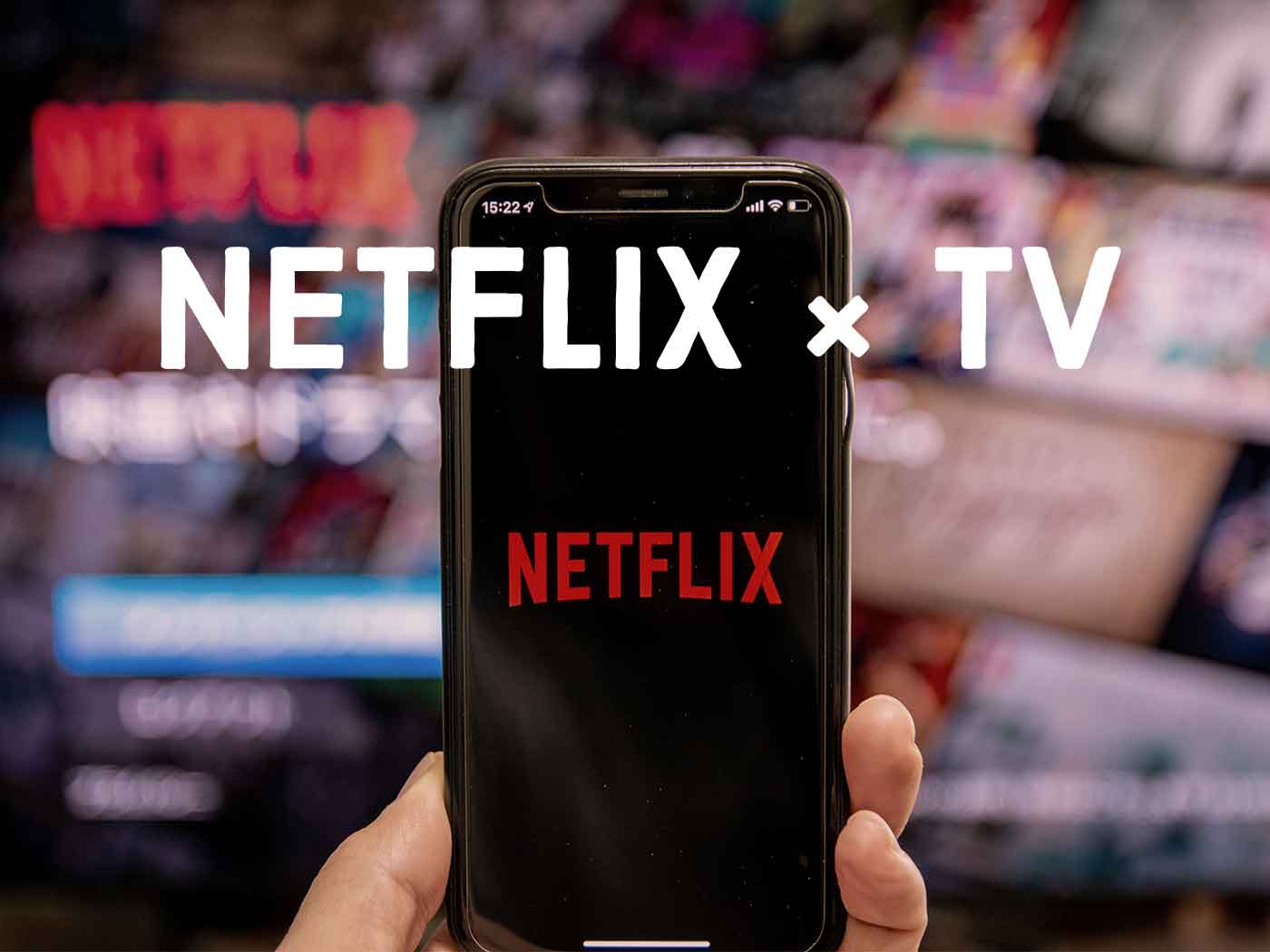
Netflixをテレビで見たい人向け!
Netflixをテレビで見るために必要なプレイヤーやゲーム機と、その視聴方法を紹介します。
スマホやタブレットで見るのもいいですが、リラックスしながらテレビで見るのまた良いものですよ。
2020年3月現在、日本では30日間の無料体験はなくなったようです。残念…
Netflixをテレビで見る方法

Netflixをテレビで見る方法は、大まかに以下6つ。
Netflixをテレビで見る方法
- Fire TV Stick
- ゲーム機(PS3/4/Vita、WiiU、XBOX360/ONE)
- Chromecast
- Apple TV
- 対応スマートテレビ
- 対応ブルーレイプレーヤー
テレビで見る方法はいろいろありますが、以下では手軽に視聴できそうな順番にご紹介します。
① Fire TV Stick
「Fire TV Stick」は、テレビと接続して使うAmazon製デバイス。
テレビ上で様々な専用アプリが利用できるようになるスグレモノです。

これがFire TV Stick
Fire TV Stickをテレビ裏側にあるHDMI端子に接続したら、Netflixアプリを無料ダウンロードします。
あとはNetflixのID・パスワードでログインすればOK。これでNetflixをテレビで視聴できるようになりました。
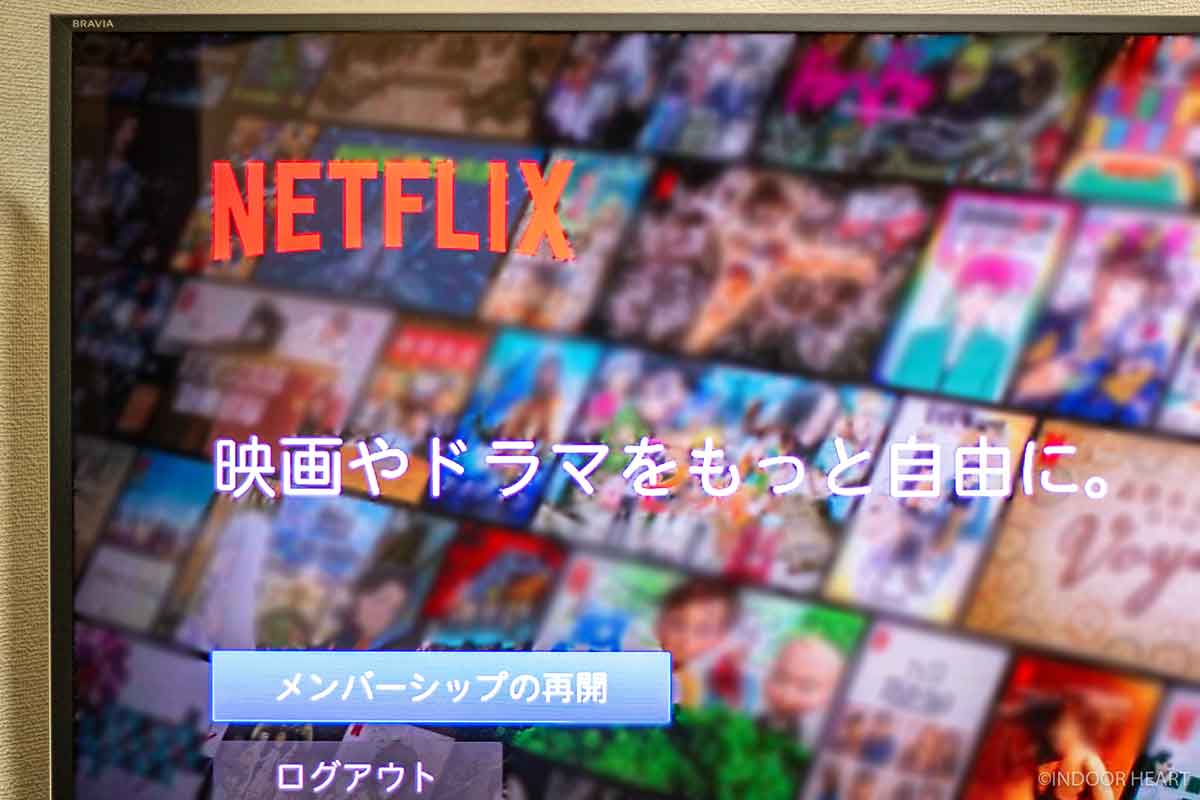
「Fire TV Stick」は、Amazonにて4,980円で販売中。しかしセールのときは3,480円ぐらいまで値下げすることもあるので、このタイミングで購入するのが良さそうです。
② ゲーム機
ゲーム機は以下のモデルに対応しています。
Netflixを視聴できるゲーム機
- PlayStation 3
- PlayStation 4
- PlayStation Vita
- WiiU
- XBOX 360
- XBOX ONE
幅広いゲーム機に対応しているのが嬉しいですね。
今人気のニンテンドースイッチでNetflixを見ることができないのは、ちょっと残念です。
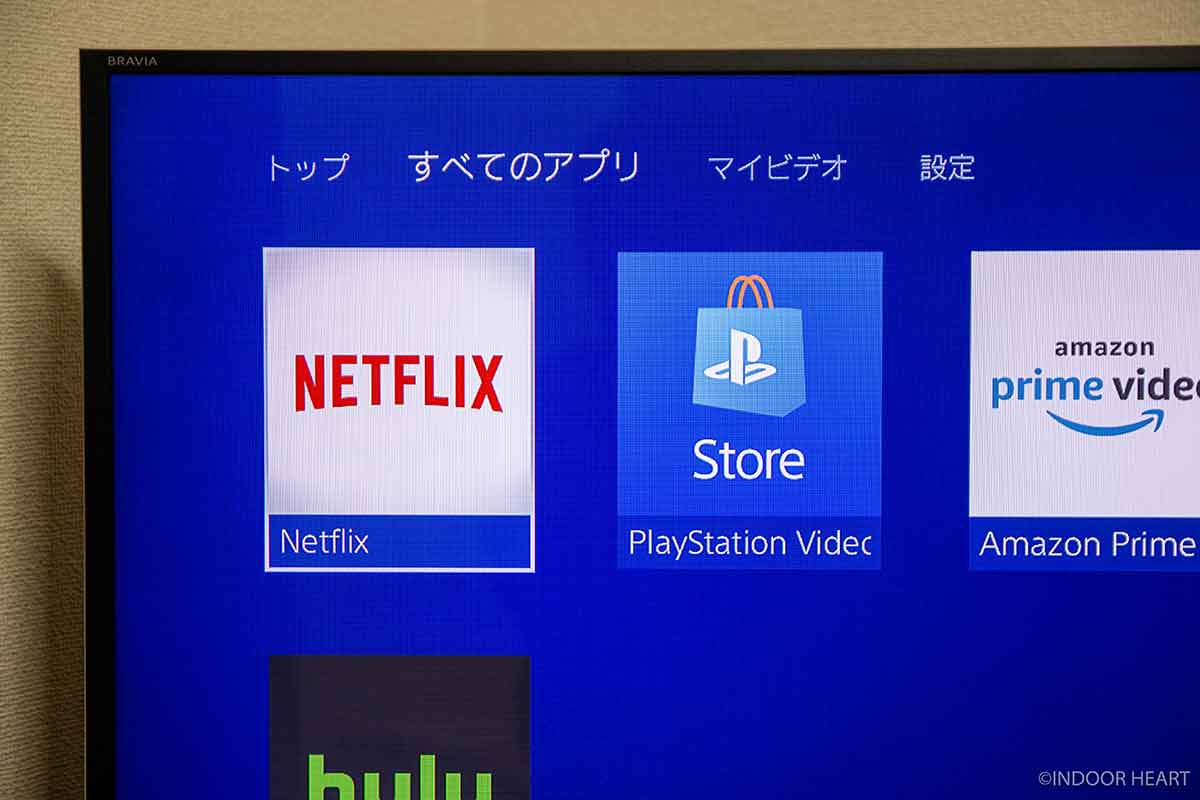
③ Chromecast
「Chromecast」は、テレビ背面のHDMI端子に接続する小型デバイス。
スマホで見ているNetflixの映像を、テレビに映し出すことができます。スマホの画面をテレビにミラーリングする、みたいなイメージ。

Chromecastは約2,980円と安いのが良いところ。
個人的には、使い勝手は上記で紹介した「Fire TV Stick」のほうが上かな…と思うのですが、Chromecastのお求めやすさも捨てがたい。とにかく出費を抑えたいのであれば、Chromecastでも大丈夫かと思います。
④ Apple TV
Appleが販売しているテレビ用デバイス「Apple TV」でも、Netflixが視聴できます。
Apple TVに『Netflix』アプリをダウンロードし、ログインすればOK!
Apple TVは約15,800円〜とやや高め。Netflix以外にも様々な用途で使えますし、興味のある方は検討してみてもいいかもしれません。
⑤ 対応スマートテレビ
Androidを搭載したテレビ「スマートテレビ」なら、テレビ内にインストールされている『Netflix』アプリで視聴できます。
テレビ以外の機器はいりません。
Netflixがどのようなスマートテレビを推奨しているのかについて、以下で確認できます。
Netflixアプリの起動速度や、リモコンのNetflixボタンの有無など、いろんな観点からおすすめできるスマートテレビを審査しているとか。
やはり価格が高いので、なかなか手は出しづらいのです。ちょうどテレビを買い換えるタイミングであれば、スマートテレビも検討してみていいかもしれませんね。
⑥ 対応ブルーレイプレーヤー
PanasonicやSONYなどの対応ブルーレイプレイヤーを使えば、Netflixを視聴できます。
ブルーレイプレイヤー内の『Netflixアプリ』を使って視聴するイメージですね。
こちらも基本的に高額なので、ちょうどブルーレイプレイヤー欲しかったんだよね〜というう人は、Netflix対応のものを検討してもいいかもしれません。
Netflixをテレビで見る方法

というわけで、Netflixをテレビで見る方法を6つ紹介しました。
Netflixをテレビで見る方法
- Fire TV Stick
- ゲーム機(PS3/4/Vita、WiiU、XBOX360/ONE)
- Chromecast
- Apple TV
- 対応スマートテレビ
- 対応ブルーレイプレーヤー
手軽なのは①〜③あたりでしょうか。
すでに持っている機器などを確認しながら、自分にあった方法でNetflixをテレビ視聴してください。
テレビの大きな画面で見るNetflixは楽しいです!
2020年3月現在、日本では30日間の無料体験はなくなったようです。残念…
Netflixの関連記事
[st-card myclass=”” id=”19045″ label=”” pc_height=”” name=”” bgcolor=”” color=”” fontawesome=”” readmore=”on” thumbnail=”on” type=””]
[st-card myclass=”” id=”19630″ label=”” pc_height=”” name=”” bgcolor=”” color=”” fontawesome=”” readmore=”on” thumbnail=”on” type=””]
[st-card myclass=”” id=”19736″ label=”” pc_height=”” name=”” bgcolor=”” color=”” fontawesome=”” readmore=”on” thumbnail=”on” type=””]
その他の動画配信サービスについてまとめ
[st-card myclass=”” id=”21238″ label=”” pc_height=”” name=”” bgcolor=”” color=”” fontawesome=”” readmore=”on” thumbnail=”on” type=””]









